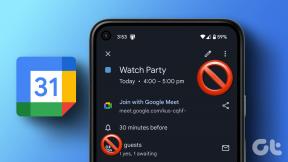Jak uzyskać Always On Display na Samsung Galaxy On7 Prime?
Różne / / December 02, 2021
ten Galaxy On7 Prime to jedna z najnowszych propozycji firmy Samsung. Z mnóstwem nowych funkcji, takich jak Samsung Mall, Samsung Pay Mini i Dom Bixby, ten telefon jest dostępny jako wart swojej ceny propozycja.

Jednak pod koniec dnia wciąż jest to urządzenie budżetowe i dlatego brakuje mu typowych funkcji Samsunga, takich jak Always On Display (AOD) czy podświetlane przyciski. Cóż, niewiele możemy z tym zrobić przyciski sprzętowe, ale zdecydowanie można coś zrobić z Always On Display.
Jak już zapewne wiesz, funkcja AOD firmy Samsung oświetla tylko część ekranu, mając minimalny wpływ na żywotność baterii. Ponieważ jest to funkcja tylko AMOLED, jest to jeden z powodów, dla których Galaxy On7 Prime nie ma tej funkcji poza czynnikiem cenowym.
Jednak nie martw się, znaleźliśmy sprytne obejście, dzięki któremu możesz uzyskać Always On Display na swoim Samsung Galaxy On7 Prime bez rootowania.
1. Samsung zawsze na wyświetlaczu
Już w październiku 2017 r. dobrzy ludzie w XDA sklonowana funkcja Always On Display firmy Samsung do pracy na innych telefonach Samsung z ekranem AMOLED i z systemem Android Nougat.

Dobrą rzeczą w tej metodzie jest to, że nie wymaga ona żadnych specjalnych uprawnień ADB ani nie wymaga zrootuj swój telefon z Androidem. Na szczęście aplikacja daje świetne rezultaty i łatwo można ją zmusić do pracy na Samsungu Galaxy On7 Prime.
Ponieważ aplikacja jest aktywnie rozwijana, możesz spodziewać się kilku drobnych błędów. Deweloper obiecał jednak, że z czasem zostaną rozwiązane.
Krok 1: Zainstaluj pliki APK niezbędne do działania tej funkcji. Pierwszy to standardowy plik Always On Display, a drugi to usługa Always On Display Plugin.


Najpierw zainstaluj plik Always On Display, a następnie wtyczkę.
Krok 2: Przejdź do Ustawień wyświetlania w Galaxy On7 Prime i przewiń w dół. AOD znajdziesz jako oddzielną opcję lub znajdziesz go czai się pod Szukam czegoś w przeciwnym razie transparent.


Teraz wszystko, co musisz zrobić, to włączyć tę funkcję i przyznać niezbędne uprawnienia Androida. Otóż to! Po prostu zablokuj urządzenie, aby zobaczyć efekt.
Ustawienia i dostosowywanie
Jeśli chodzi o personalizację, możesz wybrać treści, które chcesz zobaczyć na ekranie. Dodatkowo możesz również wybrać tarczę zegara lub kolor zgodnie ze swoimi preferencjami.

Kolejną dobrą rzeczą w tej aplikacji jest to, że czujnik odcisków palców działa bezbłędnie. Ustawiłem w taki sposób, że proste dotknięcie czujnika wybudza urządzenie przy długim naciśnięciu otwiera Asystenta Google.
Jedynym minusem tej aplikacji jest to, że zużycie baterii jest odrobinę wysokie. Wtedy do gry wchodzi aplikacja innej firmy.
2. Spojrzenie Plus
Aplikacja innej firmy na naszej liście to Spojrzenie Plus aplikacja. Ta aplikacja jest dostępna w Sklepie Play od dłuższego czasu i zawiera wiele hacków dostosowujących.
Krok 1: Gdy tylko zainstalujesz Glance Plus, poprosi o niezbędne uprawnienia Androida potrzebne do skonfigurowania AOD.

Krok 2: Po zakończeniu włącz funkcję AOD. Innym ustawieniem, które musisz włączyć, jest opcja Auto start przy rozruchu.


Aby go włączyć, przejdź do innych ustawień i przełącz przełącznik na Wł.
Po zakończeniu wystarczy zablokować urządzenie. Zegar czuwania zacznie działać kilka sekund po wyłączeniu wyświetlacza.
Ustawienia i dostosowywanie
Podobnie jak powyższa aplikacja, Glance Plus pozwala dostosować ekran Always On Display zgodnie z własnym wyborem. Po pierwsze, możesz ustawić styl zegara lub włączyć wyświetlane informacje o pogodzie, pośród innych.


Co więcej, nawet losowo zmienia swoją pozycję. W przeciwieństwie do natywnego Always On Display, część odblokowująca jest nieco inna. Trzeba było nacisnąć raz przycisk zasilania, a następnie odblokować telefon.
Wydobądź jak najwięcej ze swojego Galaxy On7 Prime
Wyświetlacze urządzeń były główną siłą telefonów Samsung, a ten w Galaxy On7 Prime również nie jest inny. Ma ten sam poziom mocy z ostrym wyświetlaczem i wiernym odwzorowaniem kolorów.
Dodaj więc kolejny klejnot do korony telefonu dzięki funkcji Always On Display.
Podczas gdy sklep Play ma wiele aplikacji, które umożliwiają korzystanie z funkcji Always On Display, te dwie wspomniane powyżej przyniosły najlepsze wyniki.